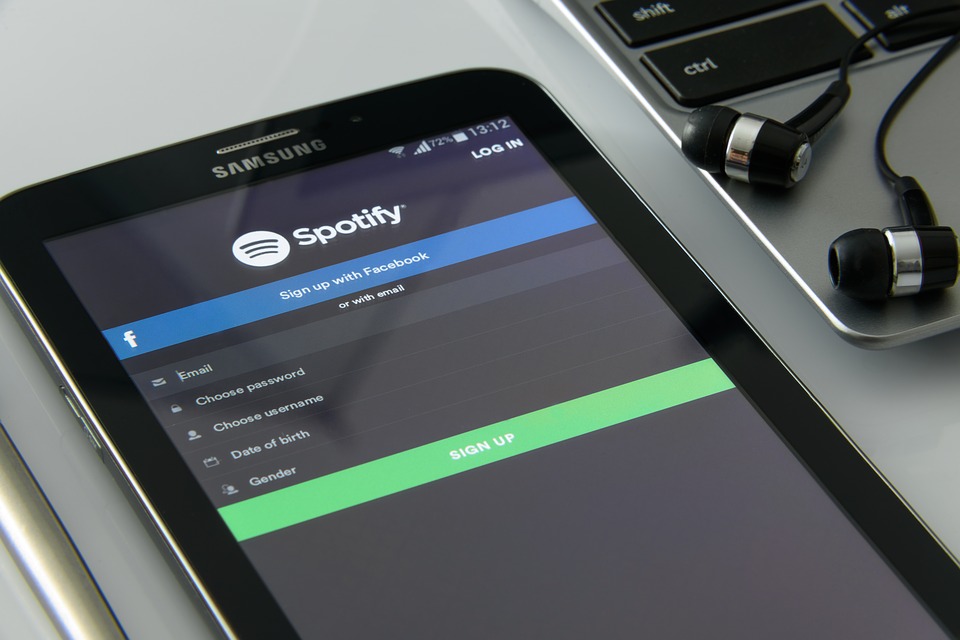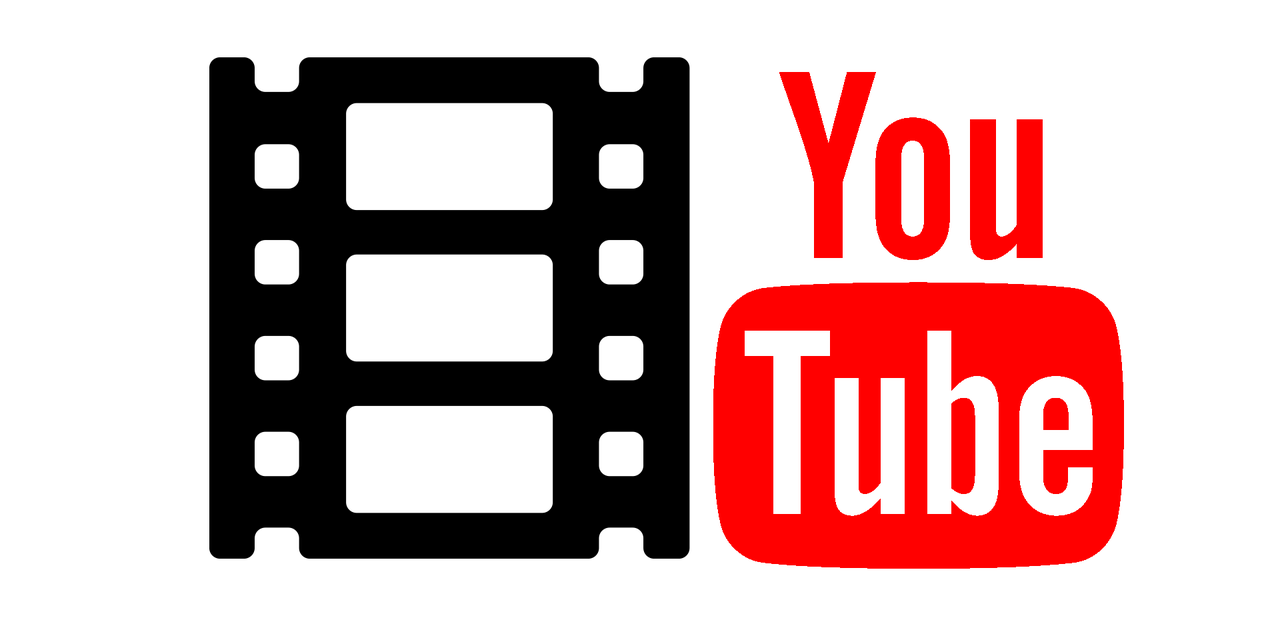Cómo formatear una tarjeta SD en Mac
Las tarjetas SD son muy útiles ya que representan un almacenamiento extra fácilmente extraíble, además de ser un estándar mundial para equipos multimedia como son las videocámaras y cámaras fotográficas. Por ello, en algún momento puede que se te haga necesario saber cómo formatear una tarjeta SD en tu Mac, lo cual es muy sencillo.
¿Cómo se formatea una tarjeta SD en Mac?
En MAC todos los procesos que se pueden llevar a cabo con un ordenador son más sencillos que en sistemas operativos como Windows o Linux.
Los pasos para formatear esta memoria con un ordenador con este sistema operativo son muy fáciles de aprender y recordar con el tiempo. Además, existen dos maneras de hacerlo sin necesidad de descargar programas adicionales:
Formatear una tarjeta SD en Mac desde la interfaz
La interfaz gráfica de Mac es uno de los puntos muy fuertes de este sistema operativo, ya que es especialmente sencilla de usar. De hecho, hasta principiantes usando ordenadores podrán formatear una tarjeta SD en Mac siguiendo estos pasos:
- Tu Mac posee una ranura para insertar una tarjeta SD en ella. Insértala en ella y ahora dirígete a la interfaz gráfica del ordenador
- Vas a dar un clic en la lupa, la cual se ubica en la esquina superior derecha de la pantalla. Aparecerá un cuadro de búsqueda de texto, en el cual vas a escribir “disk”

- Verás que entre los resultados de búsqueda aparece “Disk Manager”, aplicación a la cual harás clic
- Selecciona la tarjeta SD en la zona lateral izquierda de la siguiente interfaz, la vas a diferenciar del disco duro de la Mac ya que esta tiene un ícono diferente al mismo y además puede ser de 4, 8, 16, 32, 64, 128 o 256GB, es decir, una tarjeta SD duplica el espacio de su presentación anterior

- Una vez seleccionada la tarjeta SD que has introducido en la Mac lo único que tienes que hacer es ir a las pestañas superiores de la interfaz de la utilidad de discos y seleccionar “Borrar”. Despué, en el menú de “Formato”, selecciona MS-DOS (FAT), que es el formato FAT32 en Windows, compatible también con este otro SO.

- En el campo “Nombre” simplemente coloca el que quieras que aparezca en tu ordenador para identificar esta tarjeta SD
- Ahora solo es necesario presionar “Borrar”, pero esta vez el botón ubicado en la zona posterior derecha de la interfaz. Tras unos instantes podrás darle uso a la tarjeta SD formateada y sin ningún tipo de contenido en ella desde el escritorio

Formatear una tarjeta SD en Mac desde el terminal
El terminal es la “consola de comandos” de Mac. Una ventana simple con líneas de texto con la cual puedes hacer y deshacer a tu antojo en tu Mac, en este caso, vas a ver cómo formatear la SD:
- Abre Terminal desde la lupa ubicada en la zona superior derecha de la interfaz de tu Mac (Finder) escribiendo “Terminal” y dando clic sobre el primer resultado de la lista. También puedes abrir el terminal dando clic en el menú de Aplicaciones y después en el de Utilidades
- Una vez que aparezca esta singular pantalla en blanco con una línea de texto vas a escribir: diskutil list para ver una lista de discos duros y particiones instaladas en tu disco
- Para escoger la memoria SD ten en cuenta la capacidad de la misma y busca entre las unidades la que tenga una capacidad aproximada a esta. Por ejemplo, si es una memoria SD de 64GB quizás se muestre como una de 61GB
- Fíjate que en la línea que pone “/dev/disk1 (external, physical)” aparezca la palabra “external”, ya que esta indica que estas formateando un disco externo como es la tarjeta SD
- Para formatear la unidad escribe “diskutil eraseDisk exFAT NombreDeLaTarjetaSD /dev/disk1” debes reemplazar “Nombre de la tarjeta SD” por el nombre que tiene la tarjeta y “disk1” con el número de disco que te muestra el terminal (normalmente, si no hay otros discos duros instalados en tu Mac será el Disk 1, siendo el Disk 0 el disco interno de la Mac
Si tienes algún problema al formatear debido al nombre de la tarjeta se recomienda que la renombres antes de este proceso, colócale un nombre de una palabra simple en minúsculas.
¿Es posible reparar una tarjeta SD en Mac?
En ciertas ocasiones pueden aparecer errores en las tarjetas SD mientras se usan en una Mac. Se presentan, casi en todos los casos, bajo dos problemas:
¿Qué hacer cuando la tarjeta SD no aparece Mac?
El problema más común al usar memorias SD en Mac es que esta definitivamente no aparezca al momento de insertarla en el lector de memoria del ordenador. Puede venir dado por varias problemáticas que se mencionan para que puedas resolverlas:
Daño o suciedad en el lector SD
Este error viene dado en la mayoría de los casos por la suciedad acumulada dentro del lector de tarjetas SD, en especial si este no se usa a menudo. Límpialo con la ayuda de una brocha fina o soplándolo (cuidado con aspirar el polvo). Puedes descartar que sea problema de la tarjeta SD probándola en otro dispositivo.
Es problema del SO
En ciertos casos una aplicación o problema del sistema puede estar impidiendo que la herramienta de comprobación de medios extraíbles se ejecute.
- Reinicia tu ordenador para arreglar el problema
Tiene un formato no reconocible por Mac
En ciertos casos una tarjeta SD no podrá ser reconocida si tiene formatos no asociados con Mac. Para arreglar ésto abre la utilidad de discos y formatea la tarjeta SD en un formato compatible.
- Si la usas en Windows y Linux recomendamos que uses el formato FAT32 (llamado exFAT en Mac)
Reparar una tarjeta SD en Mac cuando no deja formatear en Mac
Normalmente usando la utilidad de discos (abrir Finder > Buscar disk > acceder a Disk Utility) puedes formatear la tarjeta SD en caso de que presente errores o no sea reconocida directamente por este sistema operativo.
Si notas que la tarjeta SD no se muestra mediante esta utilidad:
- Pruébala en otros dispositivos
- Si tampoco funciona es indicio que la tarjeta de memoria está en corrupta o definitivamente en mal estado
Errores comunes al formatear una tarjeta SD en una Mac
El obtener mensajes de error a la hora de formatear una tarjeta SD es un mal indicio de la salud de la misma. Antes de descartarla puedes intentar formatearla mediante el terminal, con varios formatos (exFAT, FAT32, HFS+ entre otros) o a bajo nivel.
Para formatear a bajo nivel simplemente sigue todos los pasos que se mostraron usando la utilidad de discos. Solo que ahora vas a seleccionar “opciones de seguridad” y a marcar el segundo nivel de seguridad.
¡Voilá! Tu tarjeta SD se ha formateado en Mac
Mediante estos pasos podrás formatear una tarjeta SD en tu ordenador de Apple fácilmente, además de seleccionar el formato que más te convenga. ¿Algunas dudas?